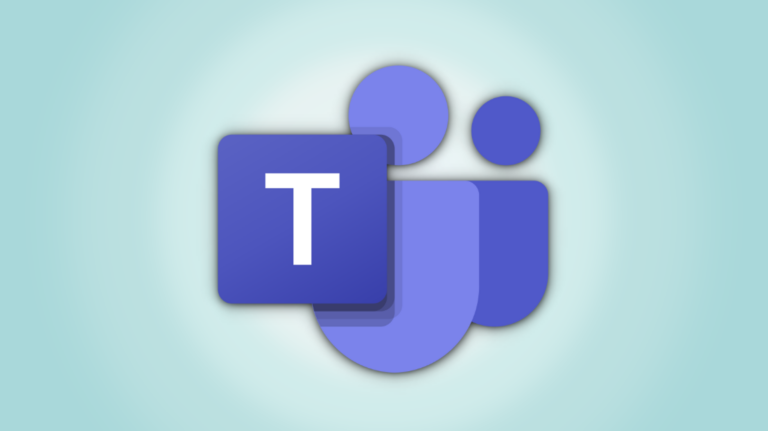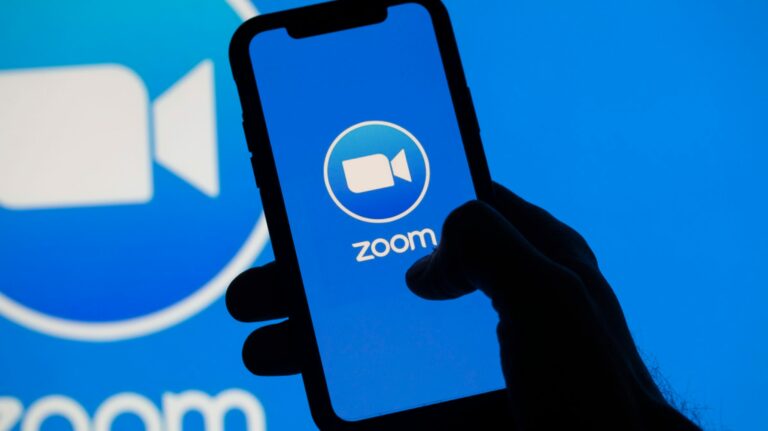Как закрыть вкладки на Android
Управлять вкладками браузера на телефоне сложнее, чем на компьютере или планшете. Обычно в верхней части экрана нет визуальных вкладок, поэтому они скапливаются вне поля зрения. Давайте посмотрим, как закрыть вкладки на телефоне Android.
Каждый браузер работает с вкладками по-разному, но к большинству из них обычно применяются одни и те же правила. В этом руководстве мы сосредоточимся на Google Chrome, Microsoft Edge и Mozilla Firefox на телефонах Android.
Закрытие вкладок в Chrome для Android
Сначала откройте Google Chrome для Android и коснитесь закругленного квадрата с цифрой внутри. Обычно этот значок находится в правом верхнем углу.
Программы для Windows, мобильные приложения, игры - ВСЁ БЕСПЛАТНО, в нашем закрытом телеграмм канале - Подписывайтесь:)
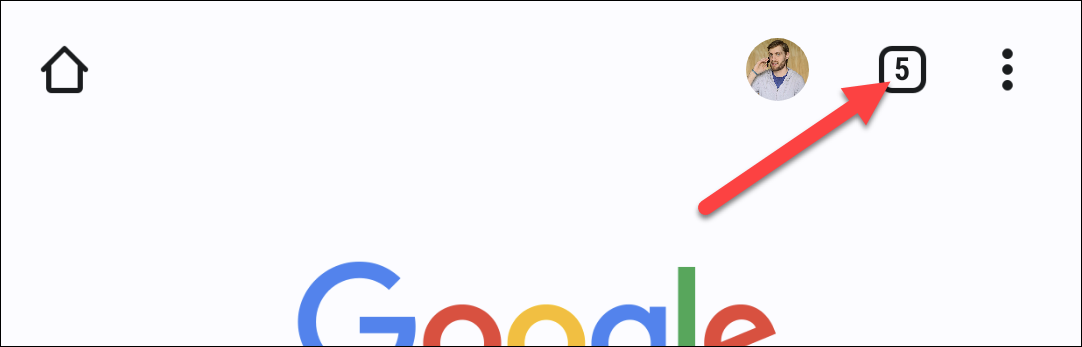
Теперь вы увидите все открытые в данный момент вкладки (вместе со всеми созданными вами группами вкладок). Просто коснитесь значка «X» в углу вкладки, чтобы закрыть ее.
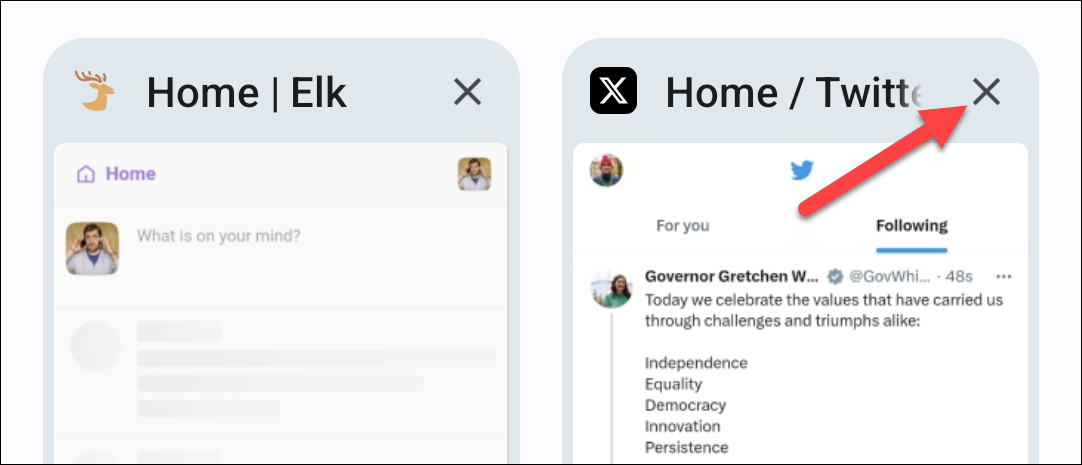
Если вы случайно закрыли вкладку, нажмите кнопку «Отменить», которая появляется внизу экрана после закрытия вкладки.
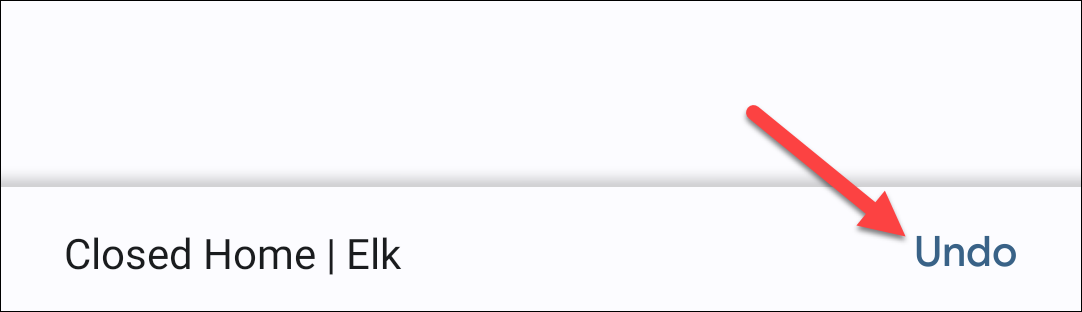
Вы также можете закрыть все вкладки одновременно, коснувшись трехточечного значка меню на странице «Вкладки» и выбрав «Закрыть все вкладки».
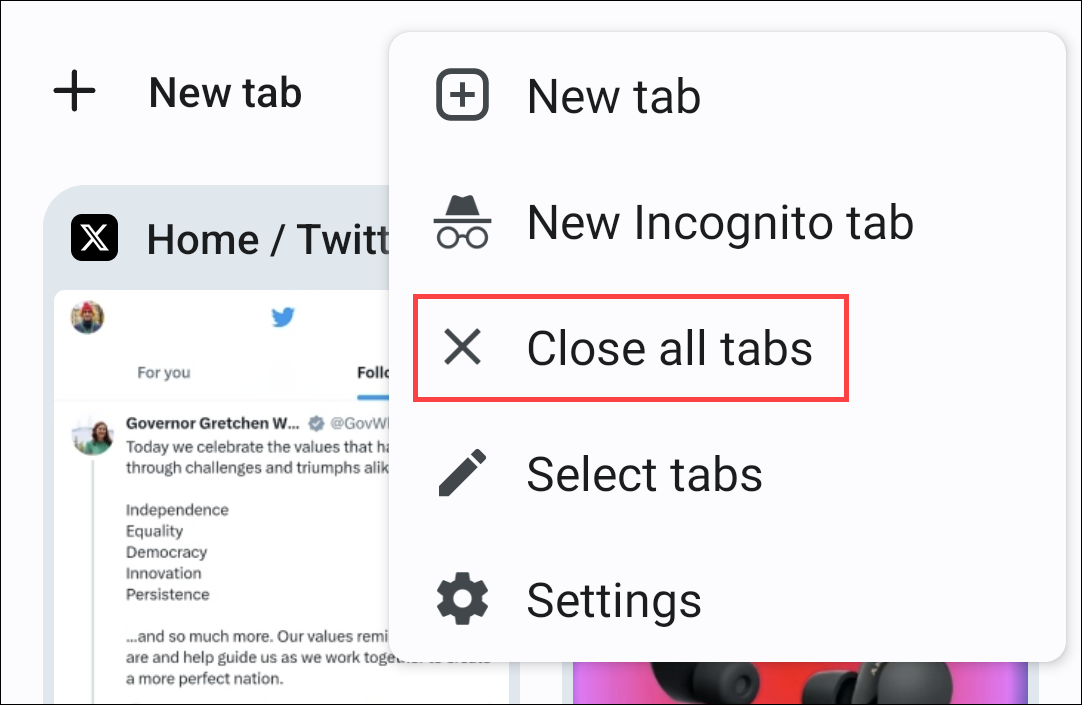
Вот и все.
Закрытие вкладок в Microsoft Edge для Android
Сначала откройте Microsoft Edge для Android и коснитесь закругленного квадрата с числом внутри на нижней панели инструментов.
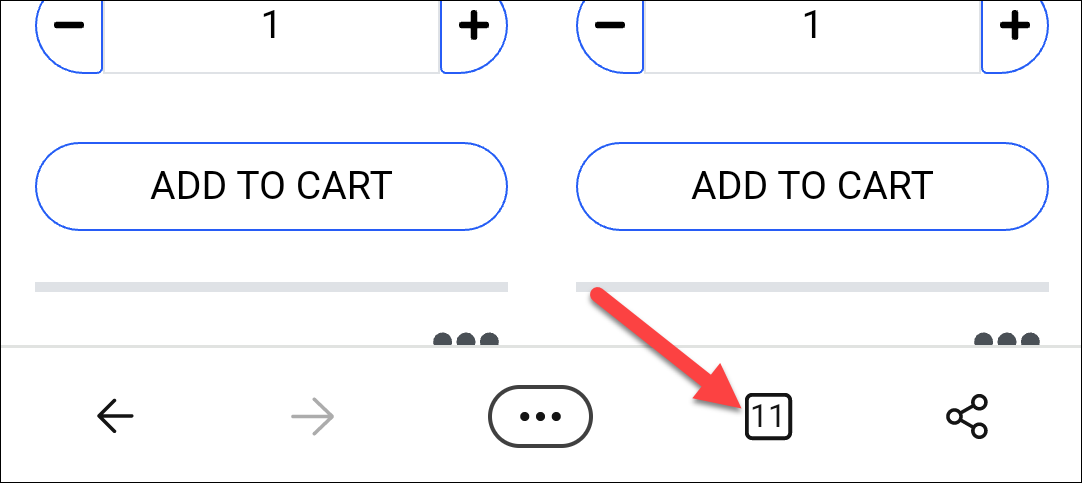
Теперь вы увидите сетку всех открытых в данный момент вкладок. Просто коснитесь значка «X» в нижнем углу вкладки, чтобы закрыть ее.
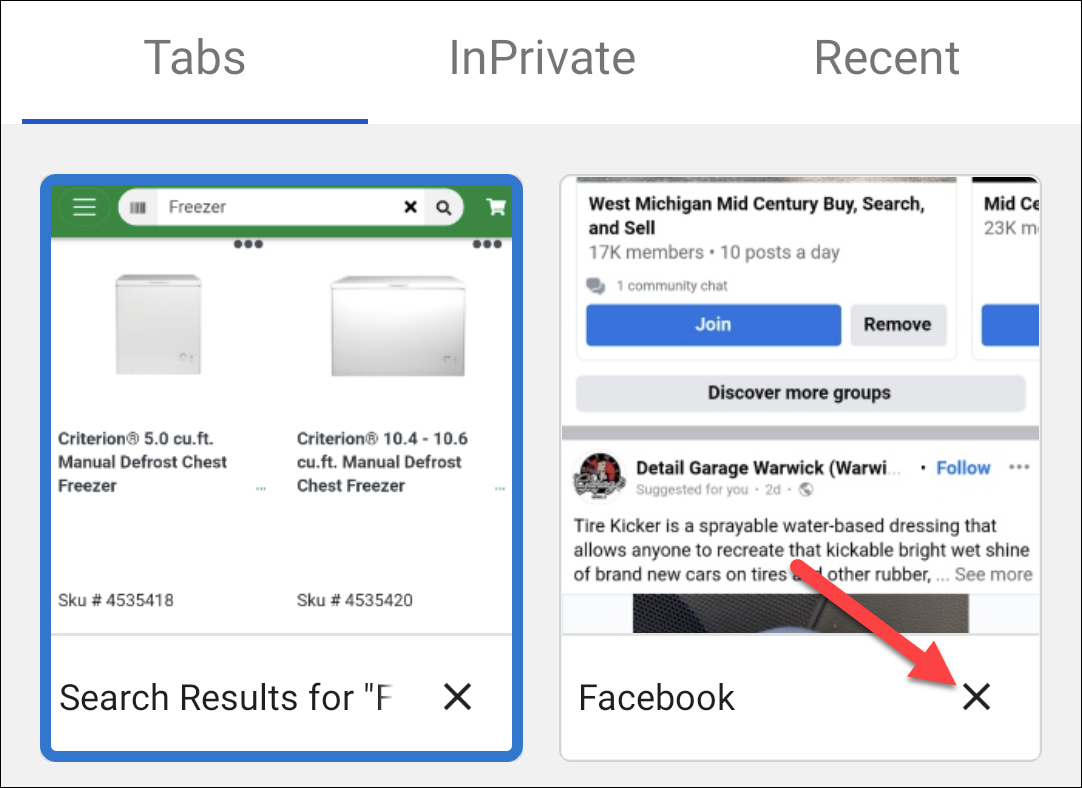
Если вы случайно закрыли вкладку, нажмите кнопку «Отменить», которая появляется внизу экрана после закрытия вкладки.
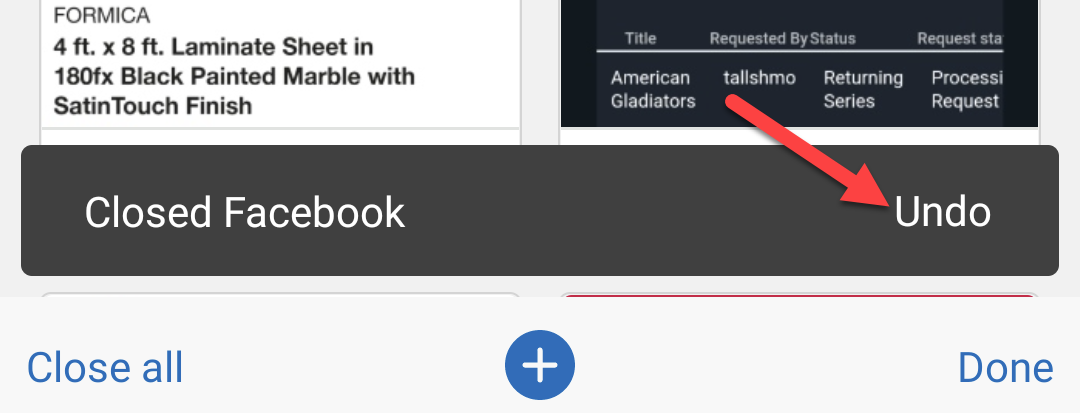
Edge также позволяет закрыть все вкладки одновременно на странице «Вкладки» с помощью опции «Закрыть все» внизу.
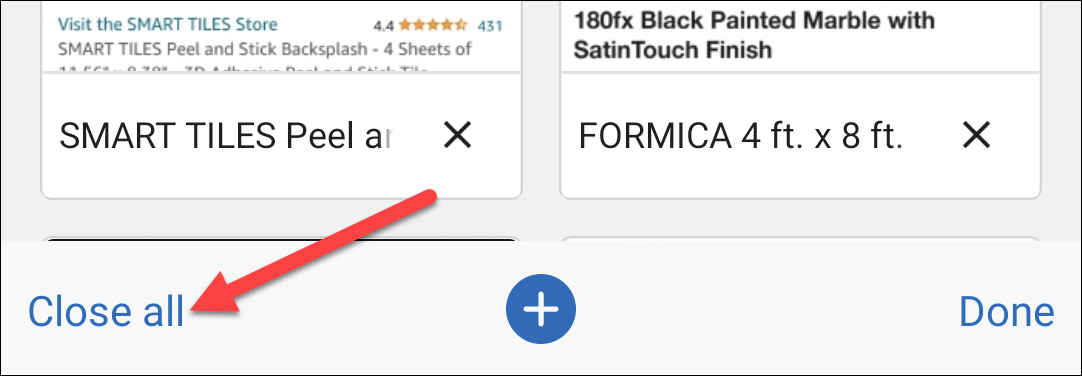
Вот и все.
Закрытие вкладок в Firefox для Android
Сначала откройте Firefox для Android и коснитесь квадрата с числом внутри на нижней или верхней панели инструментов.
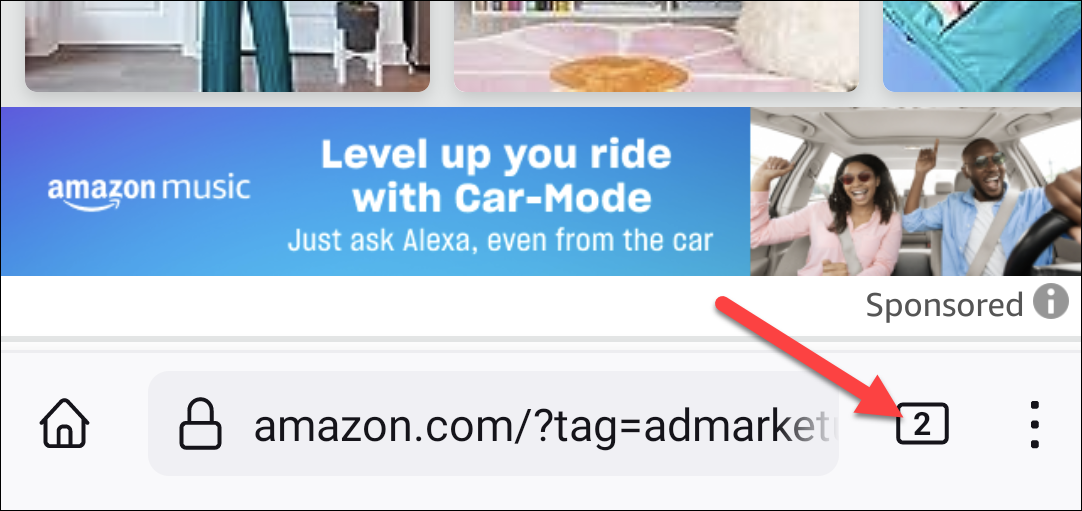
Теперь вы увидите сетку всех открытых в данный момент вкладок. Просто коснитесь значка «X» в верхнем углу вкладки, чтобы закрыть ее.
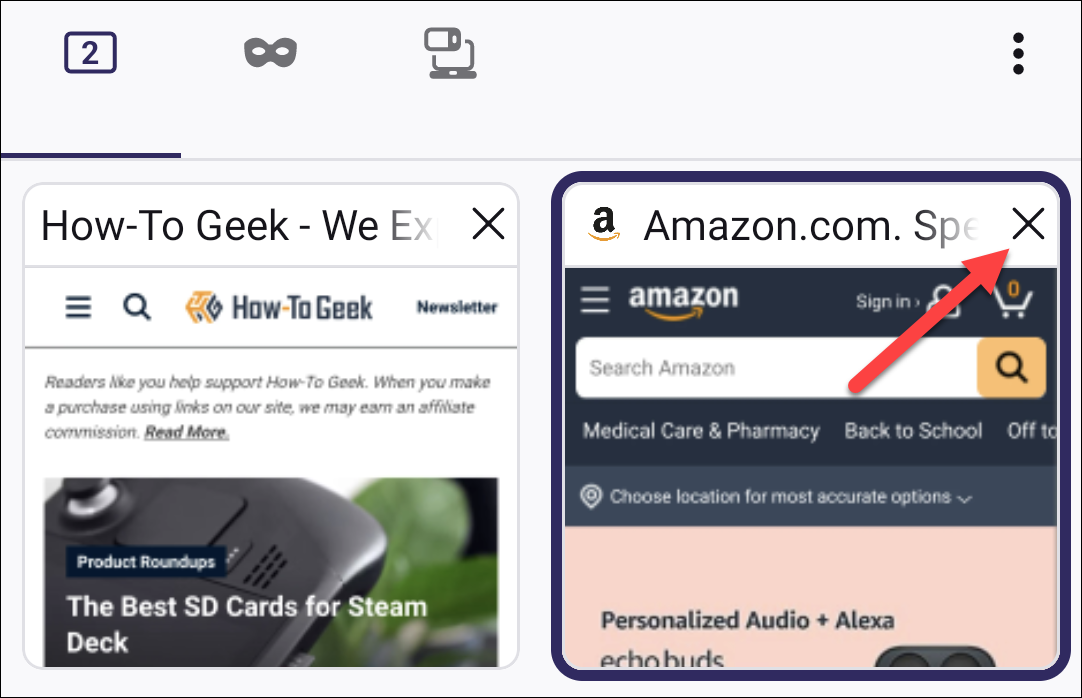
Если вы случайно закрыли вкладку, нажмите кнопку «Отменить», которая появляется внизу экрана после закрытия вкладки.
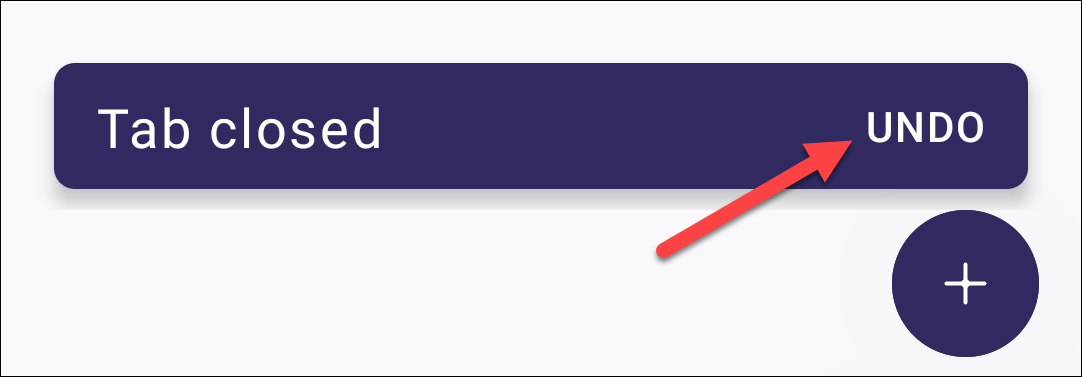
Вы можете закрыть все вкладки одновременно на странице «Вкладки» с помощью опции «Закрыть все вкладки» в трехточечном меню.
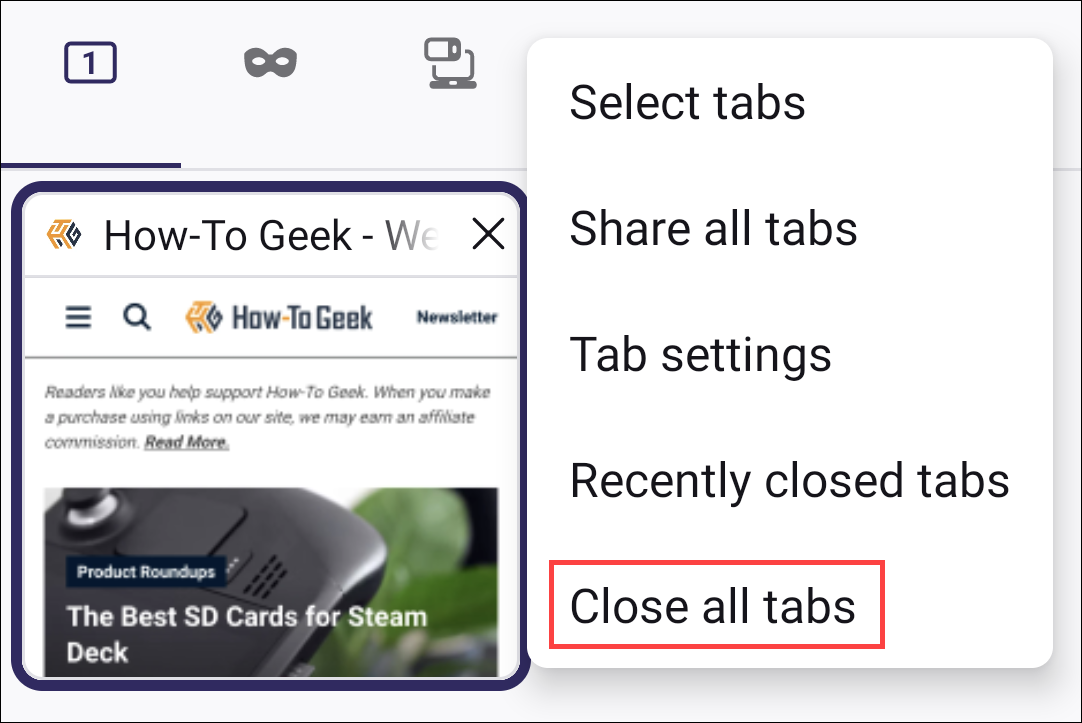
Firefox также имеет удобную опцию для закрытия всех вкладок каждый раз, когда вы выходите из браузера, и, возможно, стоит это проверить.
Соблазнительно постоянно держать открытыми множество вкладок, но это может замедлить работу телефона и использовать данные в фоновом режиме. Плюс, давайте будем честными. В любом случае вам, вероятно, не нужно открывать все эти вкладки.
Программы для Windows, мобильные приложения, игры - ВСЁ БЕСПЛАТНО, в нашем закрытом телеграмм канале - Подписывайтесь:)